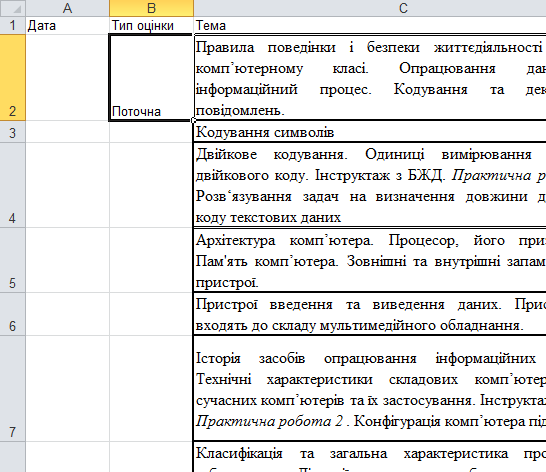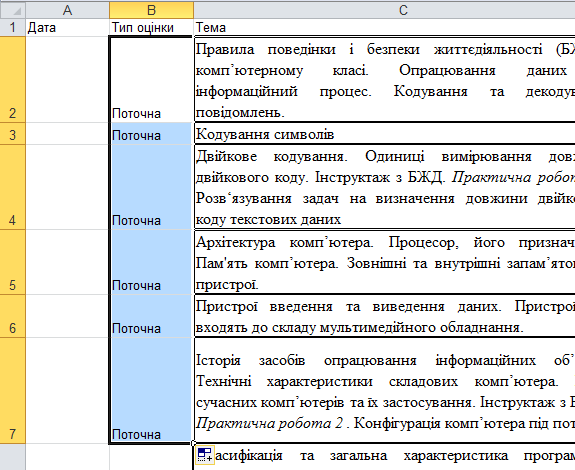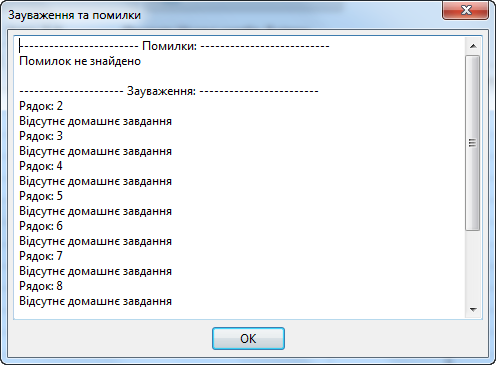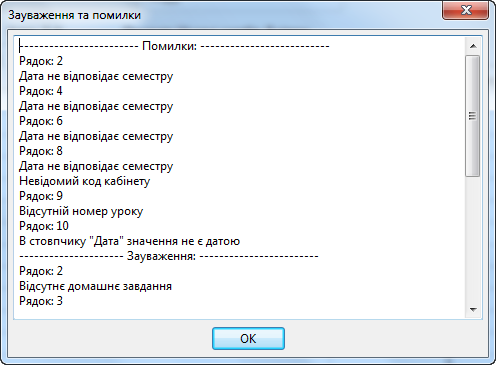- Про програму
- Завантаження програми
- Встановлення програми
- Перший запуск
- Збереження уроків в файл
- Редагування файлу з уроками
- Створення файлу з уроками «з нуля»
- Відкриття файлу з уроками
- Збереження уроків в базу даних програми «КУРС: Школа»
- Меню програми
Про програму
Як відомо, «КУРС: Школа» - це програмний засіб, який використовується в навчальних закладах для ведення бази даних вчителів, учнів та електронного журналу.
Кожного навчального року вчителю-предметнику доводиться виконувати нудну, монотонну роботу – додавати уроки в електронний журнал. Хтось вручну друкує тему, домашнє завдання. А хтось копіює ці дані з електронної версії свого календарно-тематичного плану.
Швидше, але все одно довго. Особливо якщо на тиждень 3-4 уроки в одному класі, то на семестр виходить 50 і більше уроків. 50 раз виконувати один і той самий порядок дій! Створи урок, вибери тип уроку, вкажи дату, кабінет, скопіюй тему, домашнє завдання, збережи, створи новий урок і так далі…
А чи можна спростити та пришвидшити ці дії?
Так! Для цього існує програма «Курс Просто»!
Програма «Курс Просто» дозволяє зберегти уроки з минулого навчального року в окремий файл, змінити дати проведення уроків та зберегти ці уроки в електронний журнал програми «КУРС: Школа» вже в поточному семестрі.
Наприклад, за допомогою програми «Курс Просто» можна відкрити минулий навчальний рік, І семестр, 9 клас, математика. Потім зберегти уроки в окремий файл. Відкрити даний файл в програмі MS Excel та замінити дати на дати поточного навчального року. Далі виправлений файл відкрити в програмі «Курс Просто» та зберегти уроки в поточному навчальному році. Весь процес займає декілька хвилин.
Завантаження програми
Програму «Курс Просто» можна завантажити на сторінці "Завантажити"
На сторінці «Завантажити» потрібно ввести номер вашого навчального закладу в системі ІСУО або ввести назву вашого навчального закладу та знайти його у запропонованому списку. Після цього стане активною кнопка «Завантажити». Клацання «мишкою» на цю кнопку і призводить до завантаження програми на ваш комп’ютер.
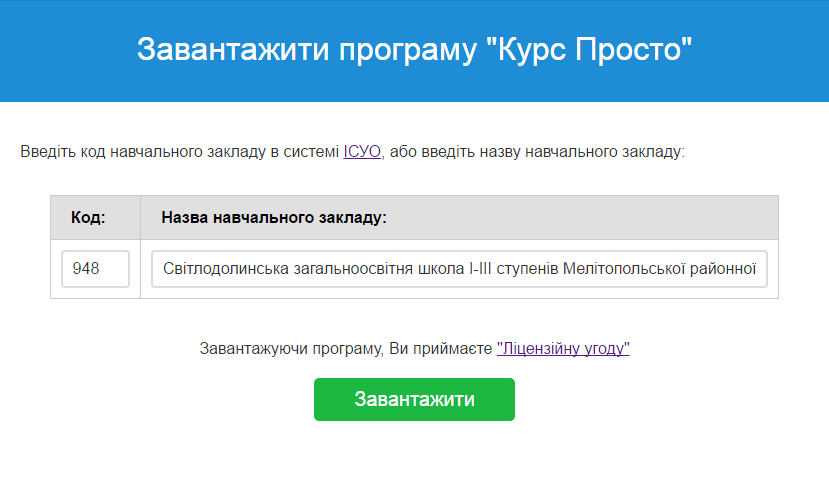
Рис. 1. Завантаження програми «Курс просто»
Встановлення програми
Встановлення програми «Курс Просто» відбувається стандартним способом, як встановлення будь-якої іншої програми.
Програму краще встановлювати на тому самому комп’ютері, на якому встановлено програму «КУРС: Школа». Також програму можна встановити на будь-якому комп’ютері локальної мережі, який має доступ до комп’ютера з програмою «КУРС: Школа». Але в цьому випадку потрібно буде з’ясувати адресу комп’ютера з програмою «КУРС: Школа» у адміністратора мережі.
За замовчування програма встановлюється в папку “C:\КУРС\KursProsto”
Також програма «Курс Просто» створює свій пункт меню в меню «Пуск» та ярлик на «Робочому столі»
Видаляється програма також стандартним способом – через відповідний інструмент «Панелі керування»
Перший запуск
Під час першого запуску програми програма намагатиметься підключитися до файлу бази даних «КУРС: Школа» за адресою C:\КУРС\KYRS.FDB
Якщо файл за даною адресою відсутній, або не завантажено сервер баз даних Firebird, – процес підключення триватиме декілька секунд. При цьому, в рядку стану програми буде розміщуватися текст «Почекайте, будь ласка! Триває підключення до бази даних «КУРС: Школа…». Згодом з’явиться повідомлення про неможливість підключення до файлу бази даних, а текст в рядку стану зміниться на «З’єднання з базою даних «КУРС: Школа» НЕ встановлено!»
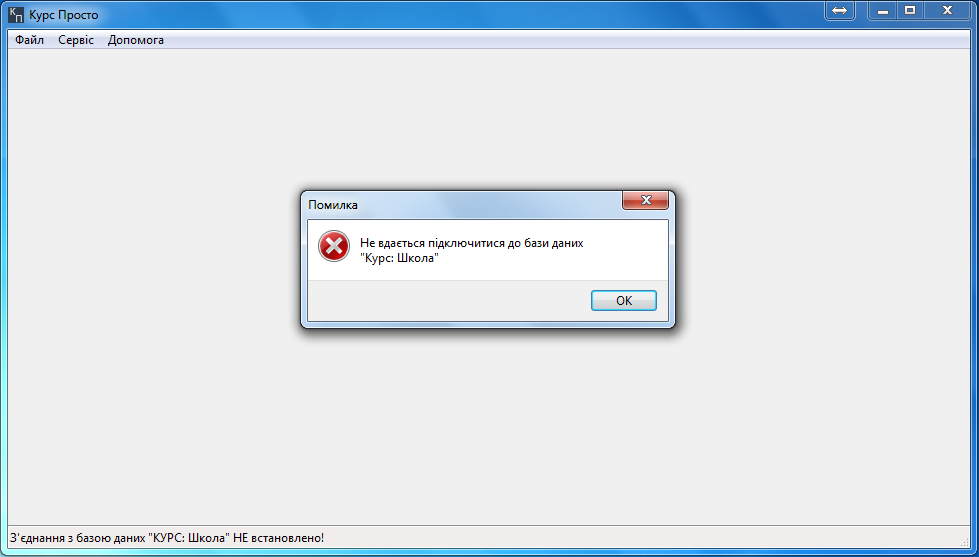
Рис. 2. Повідомлення про неможливість підключення до файлу бази даних «КУРС: Школа»
Треба клацнути на «ОК», після чого з’явиться вікно параметрів підключення до файлу бази даних «КУРС: Школа»
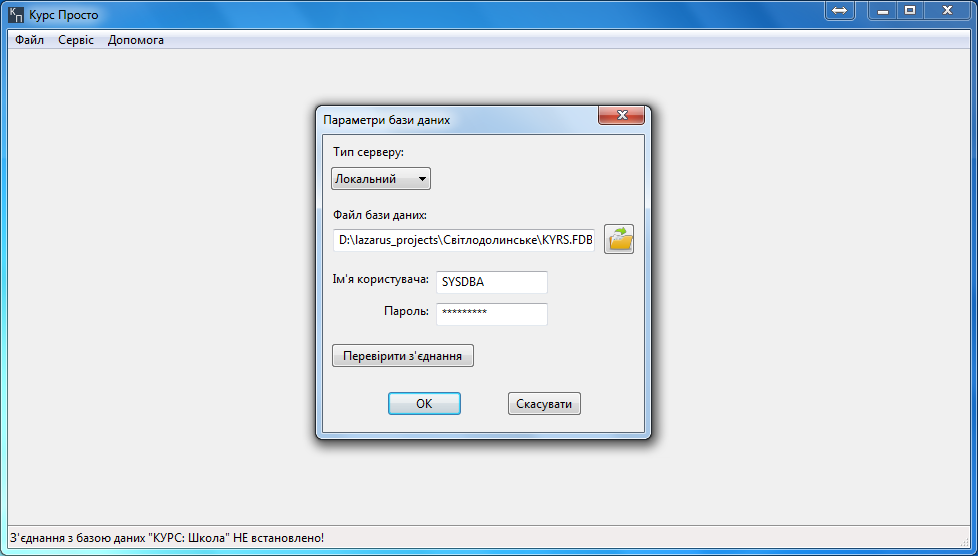
Рис. 3. Вікно параметрів підключення до файлу бази даних "КУРС: Школа"
Якщо програму «Курс Просто» встановлено на тому самому комп’ютері, що «КУРС: Школа», у вікні «Параметри бази даних» потрібно вибрати такі значення:
- Тип серверу: Локальний
- Файл бази даних: Вибрати файл бази даних "КУРС: Школа"
- Ім’я користувача: SYSDBA
- Пароль: masterkey
Значення імені користувача та паролю, наведені вище, - це значення, які використовується за замовчуванням для підключення до файлу бази даних "КУРС: Школа" . Якщо ви змінювали ці значення, введіть свої значення імені користувача та паролю.
Для перевірки правильності заданих параметрів натисніть кнопку «Перевірити з’єднання». Якщо параметри введено правильно, праворуч від кнопки з’явиться напис зеленого кольору «З’єднання встановлено!», в іншому разі – напис червоного кольору «З’єднання не встановлено!»
Якщо з’єднання встановлено – натисніть кнопку «ОК». Параметри підключення буде збережено і наступного разу не прийдеться їх знову змінювати.
Після клацання на кнопку «ОК» відбудеться підключення до файлу бази даних "КУРС: Школа" і у вікні програми «Курс Просто» з’явиться список навчальних років та семестрів. В рядку стану програми з’явиться текст «З’єднання з базою даних «КУРС: Школа» встановлено!»
Також в рядку заголовку програми будо відображено номер вашого навчального закладу в ІСУО та скорочена назва вашого навчального закладу, вказана в програмі «КУРС: Школа».
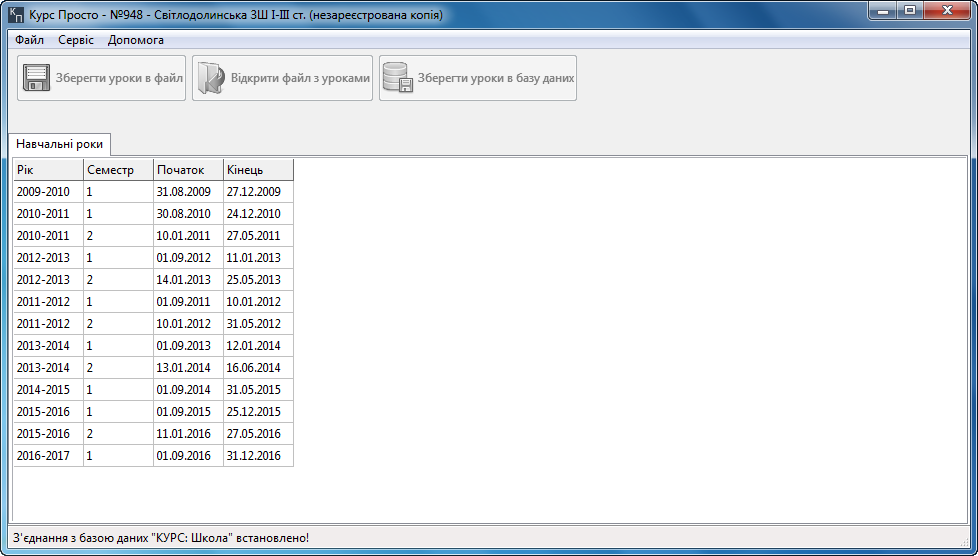
Рис. 4. Список навчальних років та семестрів
Для виконання деяких функцій програми, зокрема для збереження уроків в базу даних «КУРС: Школа» необхідне підключення до мережі Інтернет, тому що частина програмного коду знаходиться на веб-сервері. У разі відсутності підключення до мережі Інтернет з’явиться відповідне повідомлення.
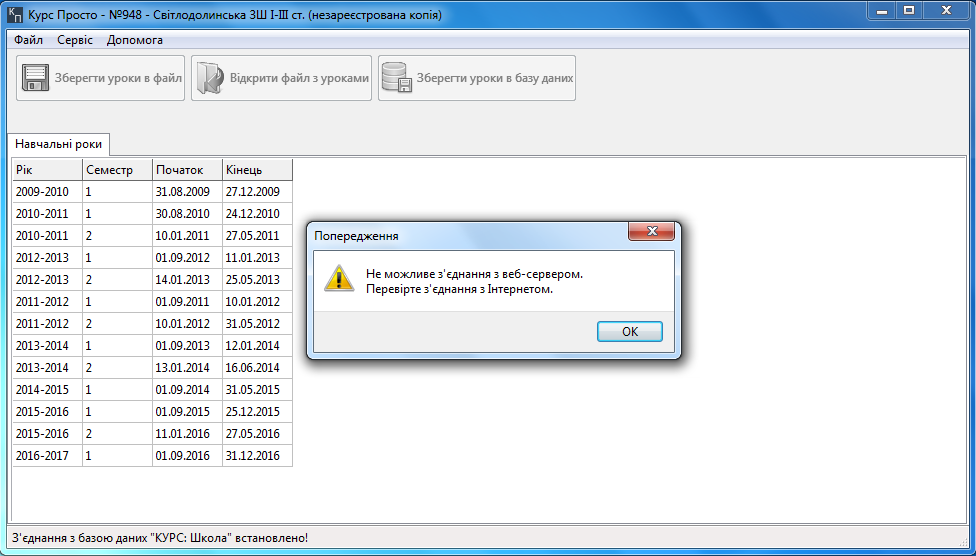
Рис. 5. Повідомлення про відсутність з’єднання з мережею Інтернет
Без підключення до мережі Інтернет програма «Курс Просто» має можливість лише збереження уроків до файлу та відкриття уроків з файлу.
Збереження уроків в файл
Після завантаження програми та успішного підключення до файлу бази даних "КУРС: Школа" та мережі Інтернет у вікні програми з’явиться список навчальних років та семестрів (див. рис. 4)
Для збереження уроків з одного з минулих навчальних років потрібно виконати такі дії:
- Двічі клацніть на потрібному семестрі в списку. Після цього з’явиться вкладка «Журнали», яка містить список журналів (класів) для цього семестру
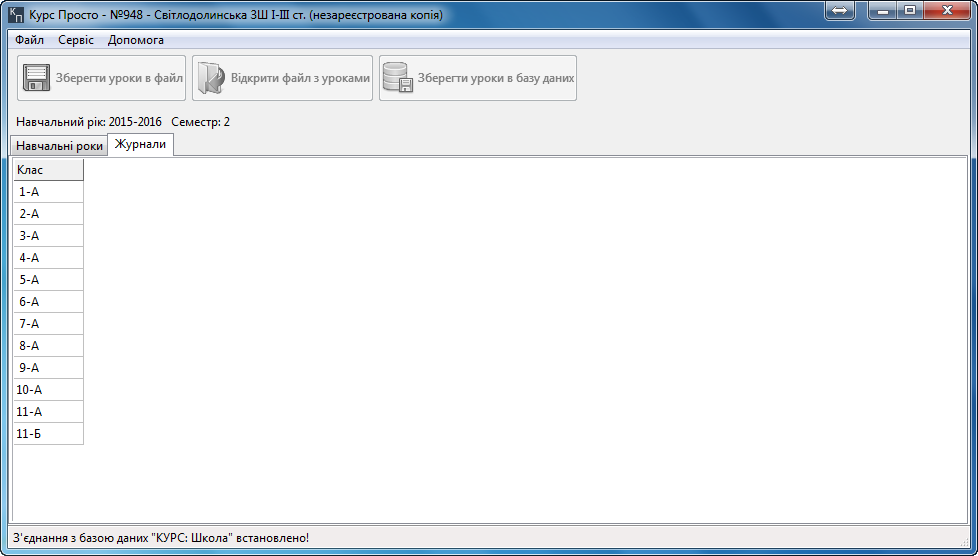
Рис. 6. Список журналів (класів)
- Двічі клацніть на потрібному журналі в списку. Після цього з’явиться вкладка «Предмети», яка містить список предметів з обраного журналу
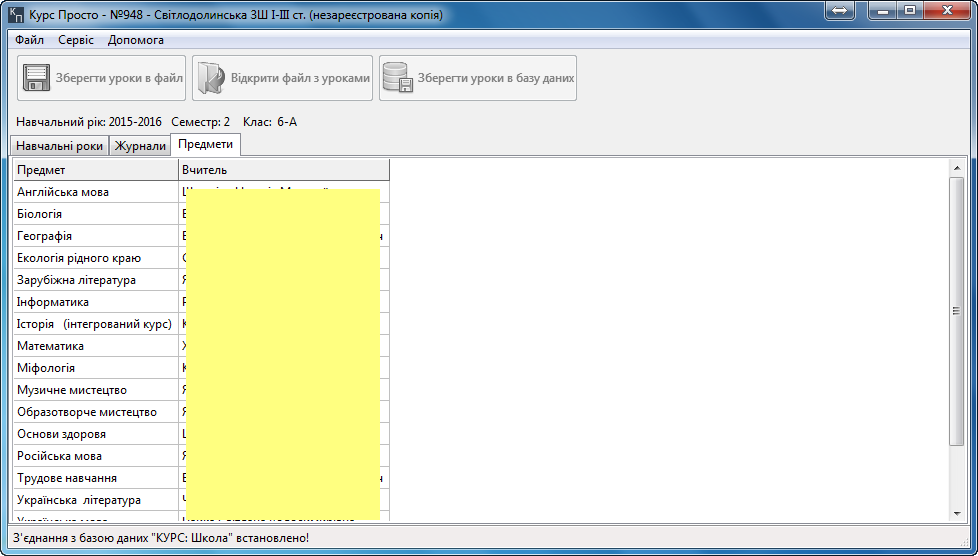
Рис. 7. Список предметів (Прізвища вчителів приховано)
- В списку предметів двічі клацніть на потрібний предмет. Після цього з’явиться вкладка «Уроки», яка містить список уроків з обраного вами предмета. Також стане активною кнопки «Зберегти уроки в файл» та «Відкрити файл з уроками»
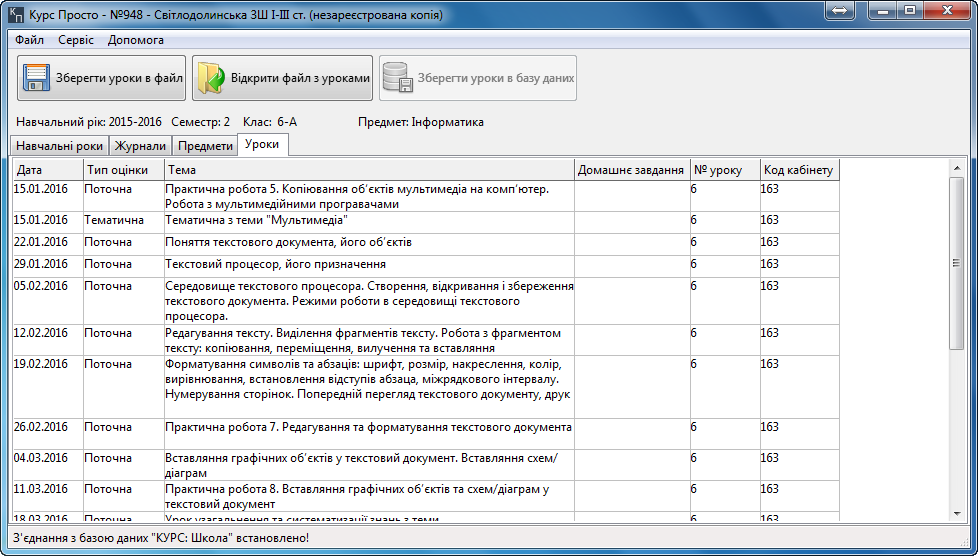
Рис. 8. Список уроків
- Клацніть на кнопку «Зберегти уроки в файл» та оберіть папку для збереження файлу.
За замовчування файл зберігається з розширенням *.xlsx, що відповідає програмі MS Excel. Також в списку «Тип файлу:» можна вибрати варіант «Електронна таблиця Open document (*.ods)», якщо ви працюєте з пакетами OpenOffice або LibreOffice. Ім’я файлу автоматично формується за таким шаблоном: Предмет – Клас – Семестр. При потребі ви можете змінити ім’я файлу.
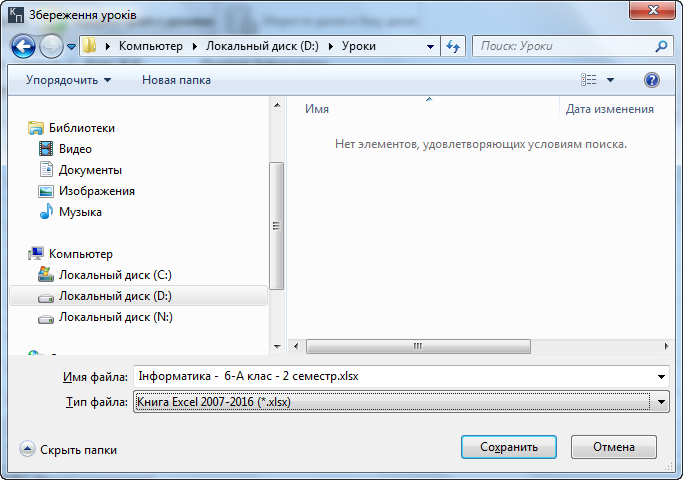
Рис. 9. Вікно збереження уроків в файл
- Після успішного виконання операції збереження з’явиться відповідне повідомлення:
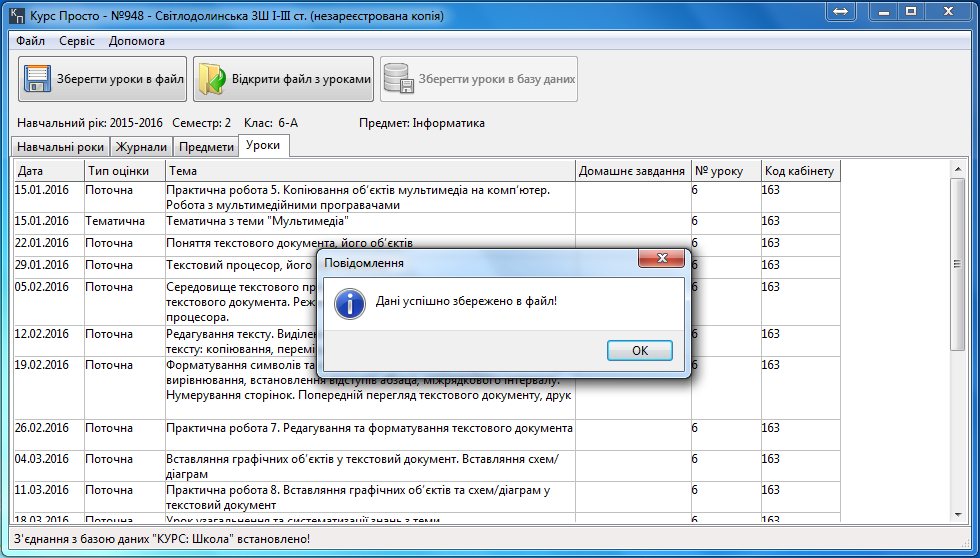
Рис. 10. Повідомлення про успішне збереження уроків в файл.
Редагування файлу з уроками
Збережений файл з уроками необхідно змінити для збереження в іншому семестрі або для іншого класу. Для цього необхідно відкрити збережений файл стандартним способом: знайти файл в паці, в якій його було збережено, та двічі на нього клацнути. Якщо файл було збережено з розширенням *.xlsx, то файл відкриється в програмі MS Excel. Розглянемо процес редагування файлу з уроками за допомогою MS Excel 2010.

Рис. 11. Приклад файлу з уроками
Файл з уроками являє собою електронну таблицю з такими стовпчиками: Дата, Тип оцінки, Тема, Домашнє завдання, № уроку, Код кабінету. Необов’язковим для заповнення є лише стовпчик «Домашнє завдання», усі інші стовпчики обов’язково повинні бути заповнені.
Розглянемо особливості редагування кожного стовпчика.
Дата
Стовпчик «Дата» містить дату проведення уроку, яка повинна відповідати вашому календарному плану.
Значення дати обов’язково повинна відповідати наступному формату: «день.місяць.рік»
День та місяць завжди позначаються двома цифрами, наприклад: 23, 07, 01, 14, 09. Рік завжди позначається чотирма цифрами. Всі елементи відділяються лише крапками. Пропуски в даті не допускаються.
Приклади значень дати:
|
Неправильно |
Правильно |
Зауваження |
1.9.16 |
01.09.2016 |
День і місяць – по одній цифрі, а не по дві; рік – дві цифри, а не чотири |
05/12/2016 |
05.12.2016 |
замість крапки використовується символ / |
12. 09. 2016 |
12.09.2016 |
Після крапок стоїть пропуск |
19/09 |
19.09.2016 |
Дата записана неповністю. Замість крапки використовується символ / |
Значення стовпчика «Дата» можна заповнювати вручну, скопіювати з вашого календарного плану (якщо він у вас в електронному вигляді та містить дати), а також можна скористатися формулами та автозаповненням MS Excel. Приклад використання останнього методу дивіться в відеоуроці.
Тип оцінки
Стовпчик «Тип оцінки» може містити такі значення: Поточна, Тематична, Семестрова, Скорегована та інші.
Для того, щоб побачити всі можливі значення для стовпчика «Тип оцінки», потрібно виконати такі дії:
- В програмі «Курс Просто» на вкладці «Навчальні роки» в списку один раз клацнути на потрібний семестр
- В меню програми виконати команду «Сервіс – Оцінки…». З’явиться вікно зі списком можливих значень для стовпчика «Тип оцінки». В файл з уроками потрібно записати лише «Назву» оцінки.

Рис. 12. Вікно «Оцінки»
Значення цього стовпчика повинні буди записані повністю, без скорочень, з великої літери та точно відповідати списку оцінок. В іншому випадку, під час додавання уроків в базу даних електронного журналу некоректне значення буде замінено на «Поточна»
Якщо ви редагуєте файл з уроками з минулого навчального року, то цей стовпчик, як правило, редагувати не має потреби, оскільки зміняться лише дати.
Тема
Стовпчик «Тема» відповідно містить тему уроку. Ви можете скопіювати одразу декілька уроків з вашого календарного плану. Але будьте обережними. Якщо ваші календарні плани зберігаються в документі MS Word у вигляді таблиці і тема уроку містить декілька абзаців, то при копіюванні в MS Excel кожний абзац буде вставлено в окрему комірку. Наприклад:
MS Word. В одній комірці два абзаци
| Інструктаж з БЖД. Практична робота 7. Розміщення аудіо- та відеоматеріалів в Інтернеті. Контрольна робота №3 з теми: «Опрацювання об’єктів мультимедіа» |
MS Excel. При копіюванні кожний абзац вставляється в окрему комірку. Був один урок – стало два.
| Інструктаж з БЖД. Практична робота 7. Розміщення аудіо- та відеоматеріалів в Інтернеті. |
| Контрольна робота №3 з теми: «Опрацювання об’єктів мультимедіа» |
Щоб не сталося такої ситуації, в MS Word об’єднайте всі абзаци уроку в один абзац. Наприклад:
MS Word. В одній комірці два абзаци
|
Інструктаж з БЖД. Практична робота 7. Розміщення аудіо- та відеоматеріалів в Інтернеті. Контрольна робота №3 з теми: «Опрацювання об’єктів мультимедіа» |
MS Word. В одній комірці два абзаци об’єднані в один
| Інструктаж з БЖД. Практична робота 7. Розміщення аудіо- та відеоматеріалів в Інтернеті. Контрольна робота №3 з теми: «Опрацювання об’єктів мультимедіа» |
Домашнє завдання
Стовпчик «Домашнє завдання» є необов’язковим для заповнення. Його можна заповнити одразу наперед, а можна потім: по одному в програмі «КУРС: Школа», або оновити одразу декілька уроків за допомогою програми «Курс просто»
№ уроку
Стовпчик «№ уроку» містить числове значення, яке відповідає номеру уроку згідно розкладу уроків вашого навчального закладу.
Код кабінету
Стовпчик «Код кабінету» містить саме «код», а не номер кабінету. Не «номер», який написано на дверях кабінету, а «код», який зберігається в базі даних «КУРС: Школа» вашого навчального закладу. Крім того, один і той самий кабінет в різних навчальних семестрах може мати різний код.
Для того, щоб з’ясувати код вашого кабінету, потрібно виконати наступні дії:
- В програмі «Курс Просто» на вкладці «Навчальні роки» в списку один раз клацнути на потрібний семестр
- В меню програми виконати команду «Сервіс – Кабінети…». З’явиться вікно зі списком кабінетів, що відповідає обраному вами семестру. Знайдіть за номером та назвою потрібний кабінет. В стовпчику «Код» міститься потрібне значення. Впишіть це значення в стовпчик «Код кабінету» в файл з уроками. Наприклад, кабінет української мови має код 159 (рис. 13)
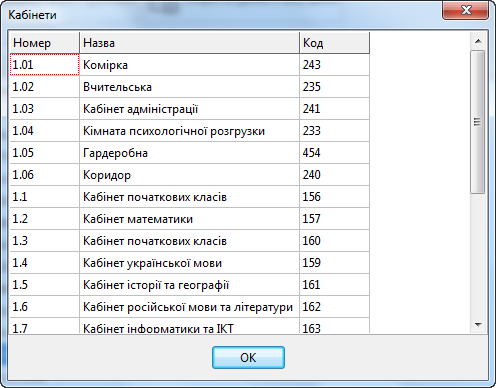
рис. 13. Вікно «Кабінети»
Створення файлу з уроками «з нуля»
Створити файлу з уроками «з нуля» є необхідним, коли у вас новий предмет, або коли змінилась програма з предмету. У такому разі немає можливості зберегти уроки з минулого навчального року. Наприклад, в 2016-2017 н.р. в 8 класі вводиться предмет інформатика, а в 3-5 класах програма змінилася.
Для створення файлу з уроками «з нуля» потрібно виконати наступні дії:
- Збережіть уроки в файл для будь-якого предмета.
За допомогою програми «Курс Просто» оберіть минулий навчальний рік, будь-який журнал, будь-який предмет та збережіть уроки в файл. При цьому змініть ім’я файлу згідно предмету, для якого ви будете створювати файл з уроками.
Наприклад:
- оберіть 2015-2016 н.р., 1 семестр, 7-А клас, інформатика
- Клацніть на кнопку «Зберегти уроки в файл»
- Відкрийте папку для збереження файлу
- Ім’я файлу «Інформатика – 7-А клас – 1 семестр» замініть на «Інформатика –
8-А клас – 1 семестр» - Збережіть файл
- Відкрийте збережений файл. Файл повинен відкритися в MS Excel
- Видаліть всі рядки, окрім першого:
- Виділіть комірки з уроками
- Клацніть на виділену область правою кнопкою миші – Видалити… - Рядок – ОК
- З календарного плану скопіюйте уроки в стовпчик «Тема»
Особливості стовпчика «Тема» описано в пункті «Редагування файлу з уроками – Тема»
- Заповніть стовпчик «Тип оцінки» значення «Поточна»
- В рядку першого уроку в стовпчику «Тип оцінки» введіть «Поточна» (без лапок)
- Виділіть комірку зі значенням «Поточна»
- В правому нижньому куті виділеної комірки знаходиться маленький чорний квадратик – маркер автозаповнення. Потягніть мишкою за цей квадратик вниз до останнього уроку. При цьому значення «Поточна» буде скопійоване для всіх уроків.
|
|
рис. 14. «Поточна» до копіювання |
рис. 15. «Поточна» після копіювання |
- При потребі заповніть стовпчик «Домашнє завдання»
- Заповніть стовпчик «Дата». Особливості стовпчика описані в пункті «Редагування файлу з уроками – Дата»
- Заповніть стовпчик «№ уроку» згідно розкладу. Особливості стовпчика описані в пункті «Редагування файлу з уроками – № уроку»
- Заповніть стовпчик Код кабінету». Особливості стовпчика описані в пункті «Редагування файлу з уроками – Код кабінету»
- Якщо в вашому електронному журналі планується оцінка, відмінна від «Поточна», для неї потрібно створити новий рядок, вказати дату, яка співпадає з останньою «Поточною», вказати тему, яка описує оцінку, номер уроку та код кабінету, які співпадають з останньою «Поточною», наприклад:
Дата |
Тип оцінки |
Тема |
Домашнє завдання |
№ уроку |
Код кабінету |
23.12.2016 |
Поточна |
Налагодження програм |
|
4 |
163 |
23.12.2016 |
Тематична |
Основи програмування |
|
4 |
163 |
23.12.2016 |
Семестрова |
І семестр |
|
4 |
163 |
23.12.2016 |
Скорегована |
Скорегована за І семестр |
|
4 |
163 |
- Збережіть файл з уроками стандартним способом «Файл – зберегти»
Відкриття файлу з уроками
Для збереження уроків в базу даних або для їх оновлення спочатку потрібно відкрити файл з уроками. Файл з уроками можна отримати або після редагування існуючого файлу після створення нового файлу «з нуля».
Для відкриття файлу з уроками виконайте такі дії:
- Закрийте в програмі MS Excel файл з уроками, який ви редагували або створили. Якщо цього не зробити, програма «Курс просто» не зможе відкрити файл.
- В програмі «Курс Просто» відкрийте семестр, журнал та предмет, для якого потрібно відкрити файл з уроками
- В верхній частині клацніть на кнопку «Відкрити файл з уроками» та виберіть потрібний файл. Після відкриття файлу програма «Курс Просто» проаналізує файл з уроками на наявність помилок та зауважень. Результатом цього процесу стане поява вікна «Зауваження та помилки»
|
|
рис. 16. Вікно «Зауваження та помилки» без помилок |
рис. 17. Вікно «Зауваження та помилки» з помилками |
Якщо знайдені помилки, то подальші дії будуть неможливими, поки помилки не буде виправлено. Для виправлення помилок потрібно відкрити файл з уроками в MS Excel та усунути недоліки зі списку «Помилки» (рис. 17). Також слід звернути увагу і на зауваження, але зауваження не є перешкодою для збереження уроків в базу даних електронного журналу. Після виправлення помилок знову відкрийте файл з уроками в програмі «Курс Просто»
Якщо помилки не знайдено, клацніть на ОК і нові уроки з’являться в списку уроків. Після цього уроки можна зберегти в базу даних електронного журналу програми «КУРС: Школа»
Збереження уроків в базу даних програми «КУРС: Школа»
Після того, як ви відкрили файл з уроками в програмі «Курс Просто» і не було виявлено жодної помилки, можна зберегти уроки в базу даних програми «КУРС: Школа».
Для збереження уроків в базу даних програми «КУРС: Школа» потрібно лише натиснути на кнопку «Зберегти уроки в базу даних». Процес може тривати декілька секунд. Після успішного завершення з’явиться відповідне повідомлення:
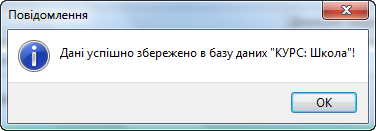
Рис. 18. Результат успішного збереження уроків базу даних
Щоб бути впевненим у збереженні уроків в базу даних програми «КУРС: Школа», в програмі «Курс Просто» знову виберіть потрібний семестр, журнал, предмет. Перевірте наявність нових уроків.
За допомогою програми «Курс Просто» можна не лише додавати нові уроки, а і оновлювати вже існуючі уроки. Оновлення буде відбуватися, якщо у нових та вже існуючих уроків співпадають значення стовпчиків «Дата», «Тип оцінки», «№ уроку», «Код кабінету»
УВАГА! Незареєстрована копія програми дозволяє безкоштовно виконувати лише 3 операції збереження уроків в базу даних програми «КУРС: Школа» незалежно від кількості уроків, що додаються. Простіше кажучи, кнопка «Зберегти уроки в базу даних» спрацює лише три рази.
Про умови реєстрації програми можете дізнатися на сторінці «Реєстрація» сайту програми, або у вікні програми «Курс Просто» виконайте команду «Допомога – Зареєструвати програму…»
Меню програми
«Файл – Вихід» – закриття вікна програми
«Сервіс – Параметри БД…» - відкриється вікно для встановлення параметрів підключення до бази даних програми «КУРС: Школа»
«Сервіс – Кабінети…» - відкриється вікно зі списком кабінетів та їх кодів для обраного семестру
«Сервіс – Оцінки…» - відкриється вікно зі списком оцінок
«Допомога – Довідка on-line» - перехід на сторінку «Допомога» сайту програми
«Допомога – Перевірити оновлення» - відкриється вікно з результатом перевірки актуальності вашої копії програми
«Допомога – Зареєструвати програму…» - перехід на сторінку «Реєстрація» сайту програми
«Допомога – Про програму…» - відкриється вікно з короткою інформацію про програму «Курс просто»